Bing làm tốt hơn mọi công cụ tìm kiếm khác một điều – hình nền Daily Bing. Những cảnh đẹp là sự tương phản thú vị với sự vô nghĩa của Google. Và nếu bạn thực sự thích những hình ảnh đó, hãy đặt chúng làm hình nền máy tính Windows của bạn.
Mục lục bài viết
Thiết lập hình nền Daily Bing bằng ứng dụng Bing
Cách dễ dàng và chính thức để đặt hình nền Daily Bing làm hình nền máy tính của bạn là sử dụng ứng dụng Bing Wallpaper. Chỉ cần đảm bảo bỏ chọn các hộp cố gắng lừa bạn chuyển những tùy chọn mặc định khác nhau của mình sang Bing. Nếu bạn muốn chuyển sang Bing, thì điều này không sao cả.
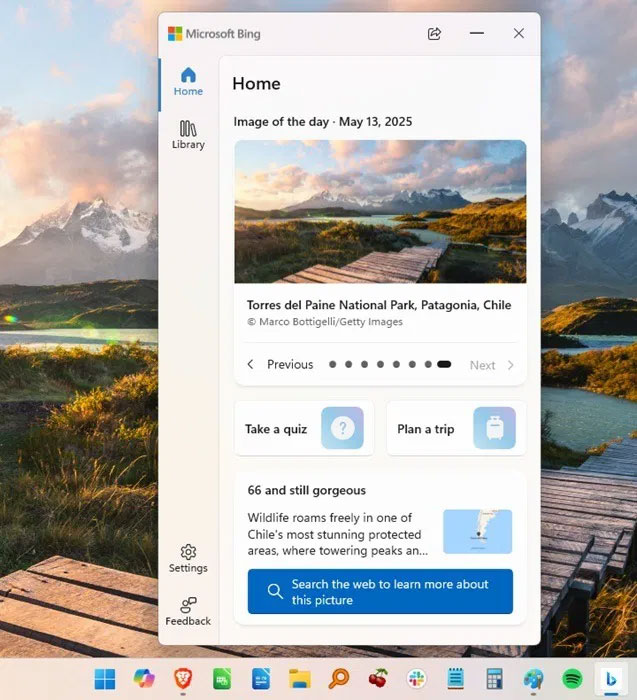
Sau khi bạn đã cài đặt app Bing Wallpaper, ứng dụng sẽ nằm trong khay hệ thống và tự động áp dụng hình nền Bing của ngày.
Nếu bạn muốn biết thêm về hình nền của mình, chỉ cần nhấp vào biểu tượng Bing Wallpaper (chữ b màu xanh lam nhỏ) trong khay thông báo để mở ứng dụng. Nhấp vào Settings ở cuối ứng dụng để thay đổi tùy chọn của bạn, chẳng hạn như hình nền có thay đổi hàng ngày hay không hoặc bạn có muốn đưa hình ảnh AI vào không.
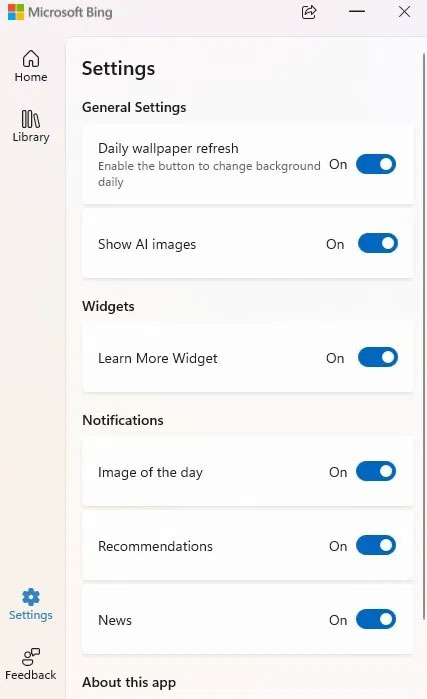
Nhưng, một tính năng nhỏ mà hầu hết người dùng bỏ qua là Library. Nhiều người thích hình nền hàng ngày của Bing, nhưng đôi khi lại muốn thứ gì đó khác biệt. Nhấp vào Library và sử dụng hộp drop-down để xem nhiều danh mục khác ngoài Bing, chẳng hạn như Mèo, Hoa và Đại dương. Bạn cũng có thể chọn từ nhiều hình nền trước đó trong mỗi danh mục.
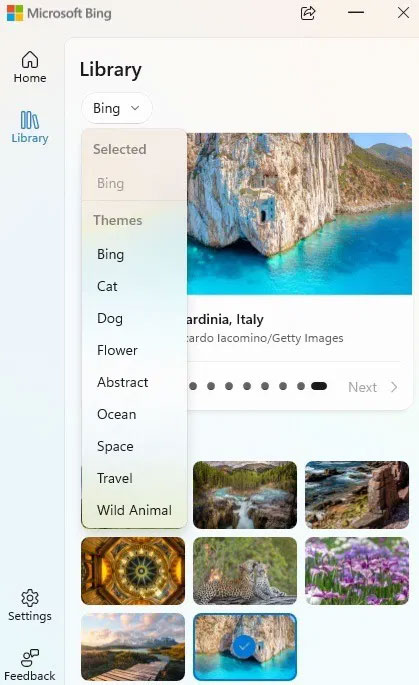
Sử dụng Dynamic Theme để thiết lập hình nền Daily Bing
Tùy chọn thứ hai để có hình nền hàng ngày của Bing là vào Microsoft Store và tải ứng dụng nhỏ này có tên là Dynamic Theme.
Mở Dynamic Theme và bạn sẽ thấy giao diện trông gần giống với màn hình cài đặt Windows Personalize.
Ngăn bên trái có nhiều cách để tùy chỉnh màn hình khóa và hình nền máy tính. Nhưng đối với Bing Wallpaper, hãy nhấp vào Background và chuyển Customize your background thành Bing.
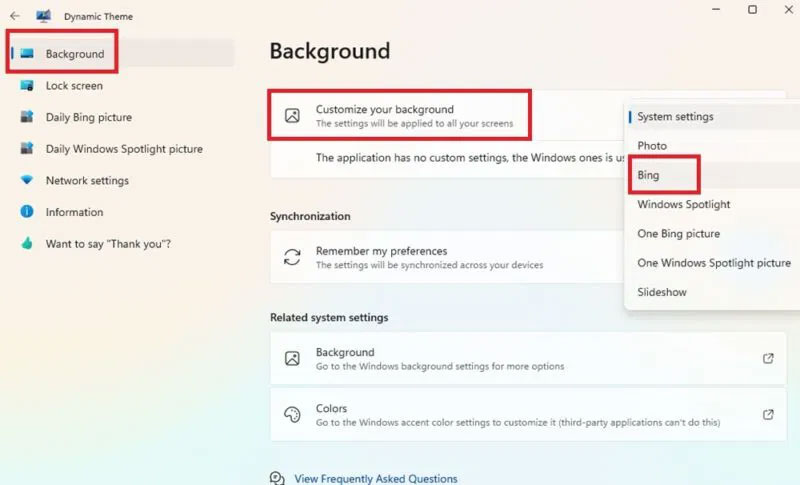
Bạn cũng có thể thay đổi một số cài đặt khác tại đây. Theo mặc định, hình nền thay đổi hàng ngày. Nhưng nếu bạn không muốn thay đổi thường xuyên, hãy chọn Pause the daily update và thiết lập tần suất của bạn. Bạn cũng có thể thay đổi thời gian trong ngày để hình nền thay đổi.
Nếu bạn không thấy hình nền của mình thay đổi ngay lập tức, hãy nhấn Update trong tab Background để cập nhật.
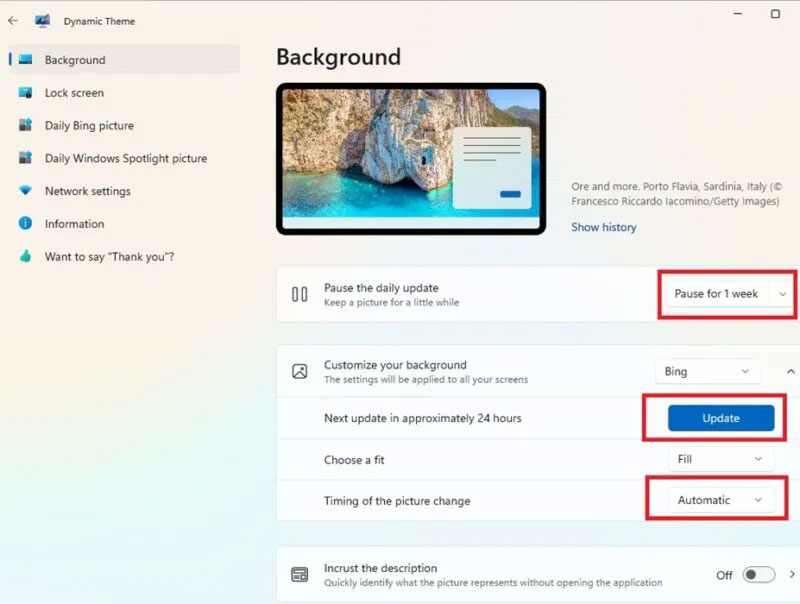
Tuy nhiên, bạn không chỉ giới hạn ở Bing. Sử dụng hộp drop-down bên cạnh Customize your background để thay đổi mọi thứ. Chọn ảnh của riêng bạn, thư viện hình ảnh xoay vòng trên PC, một hình ảnh Bing duy nhất (cuộn qua để chọn tùy chọn), Windows Spotlight (hình ảnh hiển thị khi đăng nhập vào Windows) hoặc một hình ảnh Windows Spotlight duy nhất (cuộn để chọn hình ảnh bạn muốn).
Một phần thưởng bổ sung là Dynamic Theme cho phép bạn lưu hình nền Bing và hình ảnh Windows Spotlight vào desktop để sử dụng sau, nếu muốn. Nhấp vào Daily Bing picture hoặc Daily Windows Spotlight picture ở ngăn bên trái. Bật Autosave và chọn thư mục để lưu trữ hình ảnh.
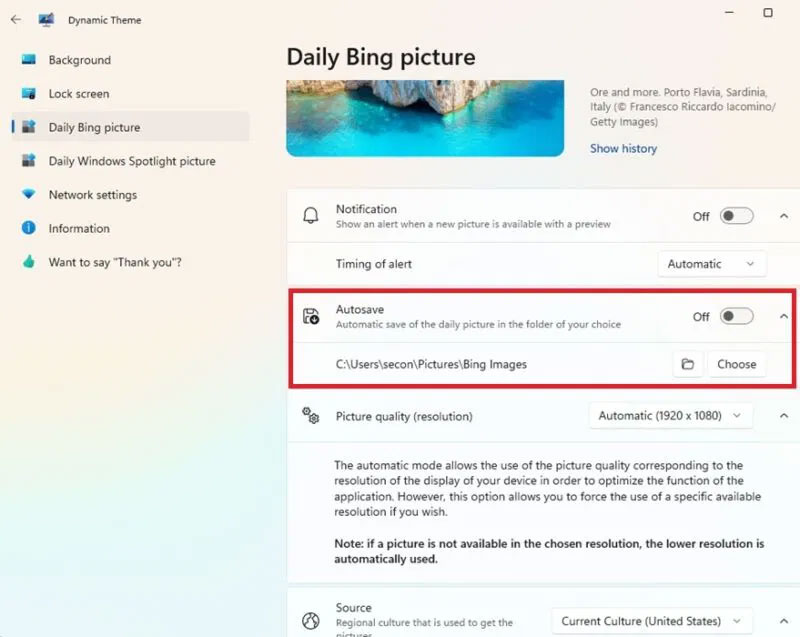
Lưu hình nền thủ công từ Bing
Tải xuống thêm một ứng dụng nữa có thể không phải là điều bạn muốn. Hoặc có thể bạn chỉ thích một số hình nền Bing nhất định. Chỉ cần kiểm tra Daily Bing và tải xuống thủ công các hình nền bạn muốn. Đúng vậy, điều này hợp pháp và được Microsoft chấp nhận. Chỉ cần chú ý kỹ các quy tắc – chỉ sử dụng hình ảnh bạn tải xuống trên desktop, không sử dụng cho mục đích thương mại.
Mở Bing trong trình duyệt yêu thích (rõ ràng là Microsoft muốn bạn sử dụng Edge) và di chuột qua tên hình nền bên dưới bên phải hộp tìm kiếm. Nhấp vào nút Download và chọn nơi lưu. Bạn nên đổi tên vì tên mặc định không mô tả gì cả.
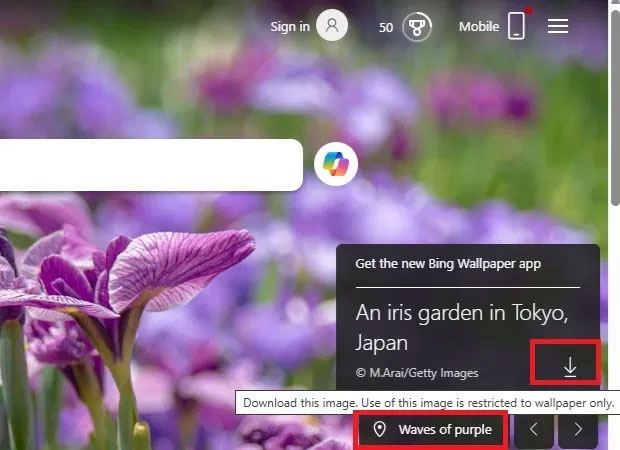
Sử dụng các mũi tên bên cạnh tên hình nền để chuyển sang những hình nền gần đây khác. Tải xuống những hình nền đó nếu bạn muốn.
Nhấp chuột phải vào bất kỳ hình ảnh nào bạn đã tải xuống và chọn Set as desktop background.
Nếu bạn thích hình ảnh Windows Spotlight, hãy lưu thủ công những hình ảnh đó.
Thay đổi cài đặt hình nền Windows
Bất kể bạn đang nhận hình nền Daily Bing như thế nào, bạn có thể muốn điều chỉnh một vài cài đặt hình nền Windows để cải thiện trải nghiệm của mình.
Bắt đầu bằng cách tự động thay đổi màu nhấn Windows (thanh tác vụ, menu Start, v.v...) để phù hợp với hình nền của bạn. Nhấn Win + I và chọn Personalization -> Colors. Đổi Accent thành Automatic.
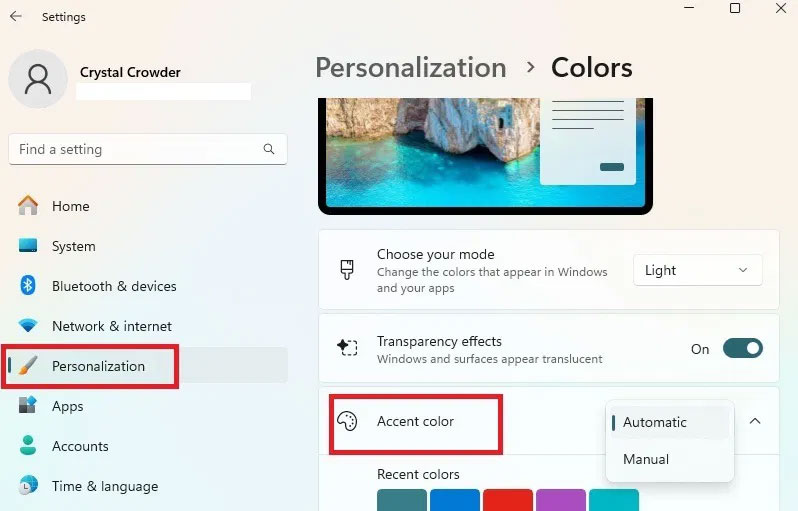
Nếu bạn đang tải xuống hình nền Bing theo cách thủ công, hãy nhấn Win + I và chọn Personalization -> Background. Chọn Slideshow từ Personalize your background. Chọn thư mục mà bạn đã lưu hình nền và đặt tần suất bạn muốn chúng thay đổi.
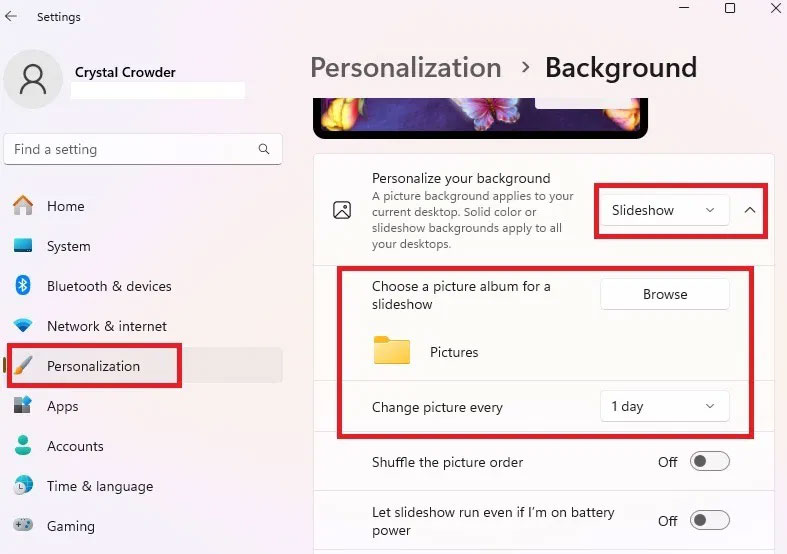
Thêm hình nền Bing vào Android, Roku, v.v...
Bạn thực sự thích hình nền từ Bing và muốn sử dụng chúng ngoài màn hình nền của mình? Đối với Android, hãy tải xuống Bing Wallpapers. Nhấn vào menu 3 gạch ngang ở trên cùng bên trái và nhấn Auto Change Wallpaper. Bật cài đặt và chọn tần suất của bạn. Ngoài ra, hãy nhấn vào bất kỳ ảnh hình nền nào trong ứng dụng (bao gồm cả trong phần Gallery) và nhấn Set ở trên cùng bên phải.
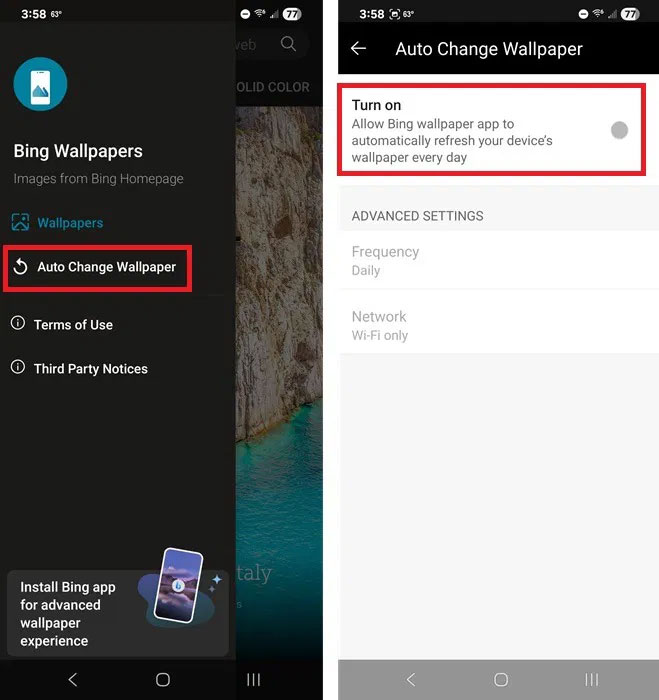
Đối với iOS, bạn có thể sử dụng Daily Bing Wallpaper, nhưng nó bị lỗi. Tốt nhất là chỉ cần lưu thủ công từng hình nền mình muốn sử dụng.
Nếu bạn có thiết bị Roku, hãy tìm kiếm và tải xuống ứng dụng Backdrops. Mở ứng dụng và chọn Add Photos. Chọn nguồn của bạn. Phương pháp dễ nhất là upload hình nền đã tải xuống lên một thư mục trên Google Drive.
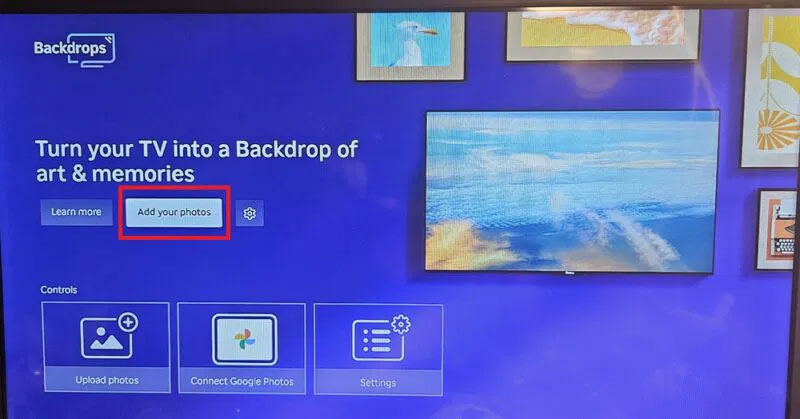
Đối với màn hình Amazon Echo và Google Nest, hãy lưu hình nền Bing của bạn vào Amazon Photos hoặc Google Drive và thiết lập màn hình của bạn dưới dạng khung ảnh.
Bây giờ, bạn đã thay đổi hình nền máy tính, hãy tùy chỉnh màn hình đăng nhập của mình. Bạn thậm chí có thể làm cho Windows screensaver của mình trở nên thú vị hơn.
 Công nghệ
Công nghệ  AI
AI  Windows
Windows  iPhone
iPhone  Android
Android  Học IT
Học IT  Download
Download  Tiện ích
Tiện ích  Khoa học
Khoa học  Game
Game  Làng CN
Làng CN  Ứng dụng
Ứng dụng 








 Thương mại Điện tử
Thương mại Điện tử  Nhạc, phim, truyện online
Nhạc, phim, truyện online  Phần mềm học tập
Phần mềm học tập 









 Linux
Linux  Đồng hồ thông minh
Đồng hồ thông minh  macOS
macOS  Chụp ảnh - Quay phim
Chụp ảnh - Quay phim  Thủ thuật SEO
Thủ thuật SEO  Phần cứng
Phần cứng  Kiến thức cơ bản
Kiến thức cơ bản  Lập trình
Lập trình  Dịch vụ công trực tuyến
Dịch vụ công trực tuyến  Dịch vụ nhà mạng
Dịch vụ nhà mạng  Quiz công nghệ
Quiz công nghệ  Microsoft Word 2016
Microsoft Word 2016  Microsoft Word 2013
Microsoft Word 2013  Microsoft Word 2007
Microsoft Word 2007  Microsoft Excel 2019
Microsoft Excel 2019  Microsoft Excel 2016
Microsoft Excel 2016  Microsoft PowerPoint 2019
Microsoft PowerPoint 2019  Google Sheets
Google Sheets  Học Photoshop
Học Photoshop  Lập trình Scratch
Lập trình Scratch  Bootstrap
Bootstrap  Năng suất
Năng suất  Game - Trò chơi
Game - Trò chơi  Hệ thống
Hệ thống  Thiết kế & Đồ họa
Thiết kế & Đồ họa  Internet
Internet  Bảo mật, Antivirus
Bảo mật, Antivirus  Doanh nghiệp
Doanh nghiệp  Ảnh & Video
Ảnh & Video  Giải trí & Âm nhạc
Giải trí & Âm nhạc  Mạng xã hội
Mạng xã hội  Lập trình
Lập trình  Giáo dục - Học tập
Giáo dục - Học tập  Lối sống
Lối sống  Tài chính & Mua sắm
Tài chính & Mua sắm  AI Trí tuệ nhân tạo
AI Trí tuệ nhân tạo  ChatGPT
ChatGPT  Gemini
Gemini  Điện máy
Điện máy  Tivi
Tivi  Tủ lạnh
Tủ lạnh  Điều hòa
Điều hòa  Máy giặt
Máy giặt  Cuộc sống
Cuộc sống  TOP
TOP  Kỹ năng
Kỹ năng  Món ngon mỗi ngày
Món ngon mỗi ngày  Nuôi dạy con
Nuôi dạy con  Mẹo vặt
Mẹo vặt  Phim ảnh, Truyện
Phim ảnh, Truyện  Làm đẹp
Làm đẹp  DIY - Handmade
DIY - Handmade  Du lịch
Du lịch  Quà tặng
Quà tặng  Giải trí
Giải trí  Là gì?
Là gì?  Nhà đẹp
Nhà đẹp  Giáng sinh - Noel
Giáng sinh - Noel  Hướng dẫn
Hướng dẫn  Ô tô, Xe máy
Ô tô, Xe máy  Tấn công mạng
Tấn công mạng  Chuyện công nghệ
Chuyện công nghệ  Công nghệ mới
Công nghệ mới  Trí tuệ Thiên tài
Trí tuệ Thiên tài